
Perangkat lunak ini akan memperbaiki kesalahan umum komputer, melindungi Anda dari kehilangan file, malware, kegagalan perangkat keras, dan mengoptimalkan PC Anda untuk kinerja maksimal. Perbaiki masalah PC dan hapus virus sekarang dalam 3 langkah mudah:
- Unduh Alat Perbaikan PC Restoro yang dilengkapi dengan Teknologi yang Dipatenkan (tersedia paten sini).
- Klik Mulai Pindai untuk menemukan masalah Windows yang dapat menyebabkan masalah PC.
- Klik Perbaiki Semua untuk memperbaiki masalah yang memengaruhi keamanan dan kinerja komputer Anda
- Restoro telah diunduh oleh 0 pembaca bulan ini.
Nah, bukankah metode input saat ini berubah atau bagaimana? Satu dekade yang lalu, sebagian besar pengguna akan menemukan mouse dan keyboard sebagai kinerja puncak perangkat input, tetapi tampaknya langkah maju berikutnya yang jelas terletak pada pengenalan suara.
Ini semua tentang asisten digital pintar dan ada kegunaan di berbagai perangkat, seperti smartphone, mobil, dan, tentu saja, PC Windows.
Dengan mengikuti tren yang muncul, kami memutuskan untuk memberi Anda beberapa cara untuk kendalikan PC Windows 10 Anda dengan perintah suara sederhana.
Tidak diperlukan perangkat penunjuk di sini, hanya mikrofon dan beberapa penyesuaian. Jadi, jika Anda bertekad untuk menjelajah melalui antarmuka pengguna dan menyelesaikan berbagai tugas hanya dengan suara, pastikan untuk memeriksa penjelasan di bawah ini.
Berikut cara mengatur kontrol suara di Windows 10
- Pengenalan Ucapan lama yang bagus
- Asisten Cerdas Microsoft alias Cortana
- Kumpulan program pihak ketiga
1. Pengenalan Ucapan lama yang bagus
Pengenalan ucapan bukan eksklusif Windows 10, dan sudah ada sejak Windows 7. Meskipun demikian, fitur praktis ini disambut baik di versi Windows terbaru karena Cortana cenderung berperilaku buruk. Ini awalnya diperkenalkan sebagai fitur kemudahan akses, untuk meningkatkan kegunaan keseluruhan bagi pengguna dengan masalah fisik.
Namun, seiring waktu ia menemukan tempatnya dalam penggunaan massal karena pendekatan eksperimental dan futuristik. Anda tahu, seperti yang dilakukan asisten pintar sekarang.
Fitur ini cukup sering diabaikan dan kami memutuskan untuk memperbaiki ketidakadilan dan memasukkan Speech recognition dalam daftar ini. Jika Anda tidak yakin bagaimana mengonfigurasi Speech Recognition dan menggunakannya nanti, pastikan untuk mengikuti langkah-langkah yang kami sediakan di bawah ini:
- Di bilah Pencarian Windows, ketik Kontrol dan buka Panel kendali.
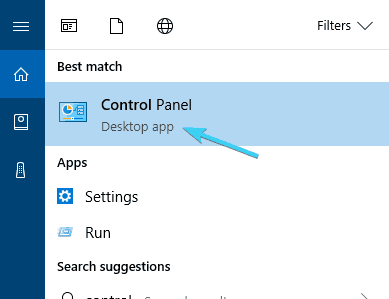
- Pilih Ikon besar dari Melihat.
- Gulir ke bawah dan buka Pengenalan suara.
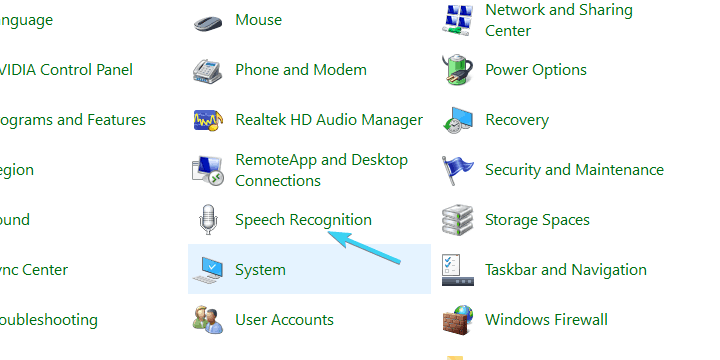
- Klik pada "Mulai pengenalan ucapan” untuk memulai proses penyiapan.
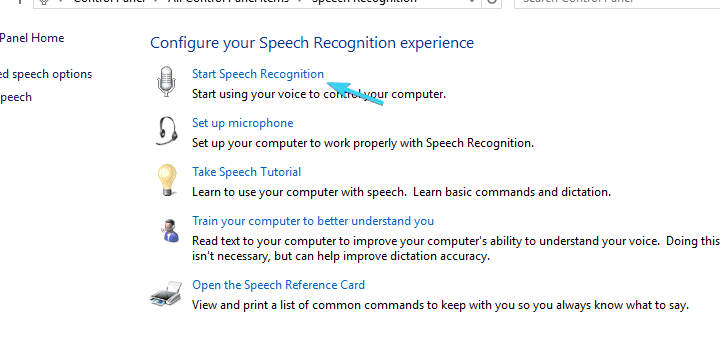
- Klik Lanjut.
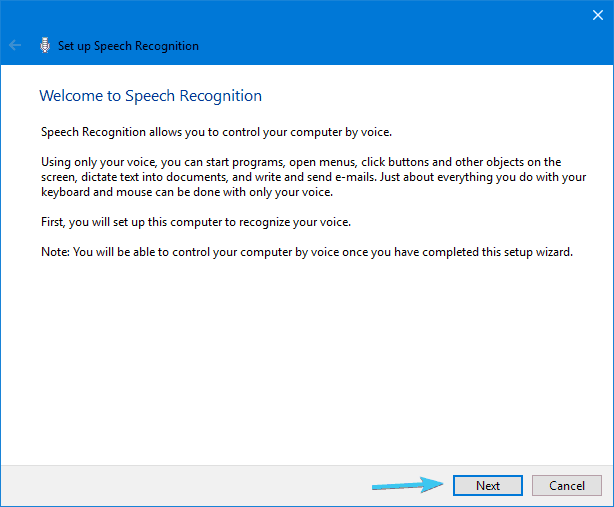
- Pilih Anda Pengaturan mikrofon Micro dan klik Lanjut lalu Lanjut lagi.
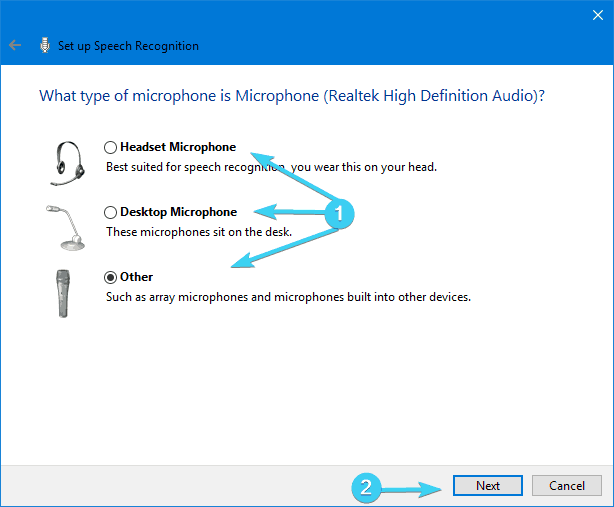
- Baca kalimat yang ditampilkan untuk mengonfirmasi bahwa mikrofon Anda aktif dan berjalan, dan klik Berikutnya.
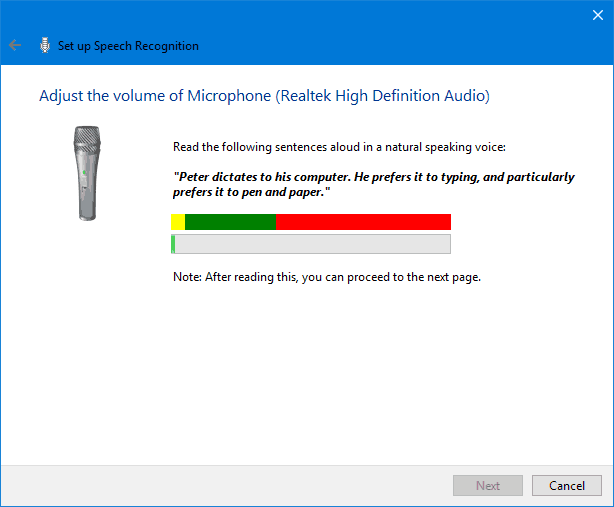
- Layar berikutnya menawarkan Anda opsi untuk meningkatkan akurasi pengenalan dengan mengaktifkan Tinjauan dokumen. Kami menyarankan Anda untuk mengaktifkannya.
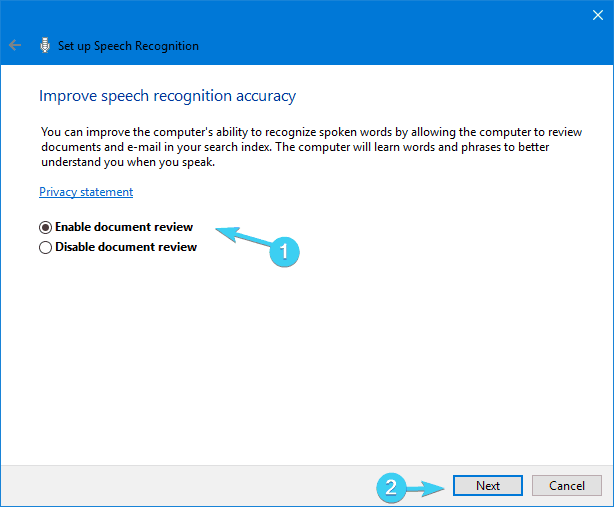
- Pada layar berikutnya, Anda dapat memilih salah satu dari dua mode aktivasi:
- Mode manual – Pengenalan ucapan berhenti saat Anda mengatakan ”Berhenti mendengarkan”.
- Mode aktivasi suara – Pengenalan ucapan ditahan dan dimulai saat Anda mengucapkan ”Mulai mendengar”.
- Setelah Anda memutuskan mode mana yang lebih cocok untuk Anda, klik Lanjut.
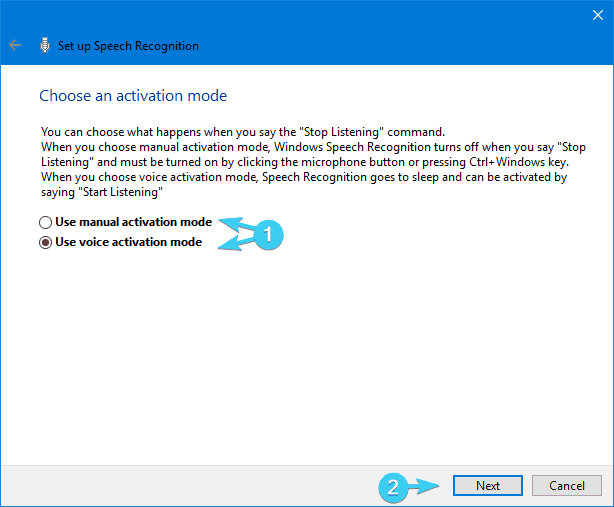
- Sekarang, Anda dapat mencetak atau hanya melihat sekilas semua perintah yang tersedia di layar referensi Pidato. Ini pada dasarnya mengarah ke halaman web ini.
- Periksalah "Jalankan pengenalan suara saat startup” kotak dan klik Lanjut.
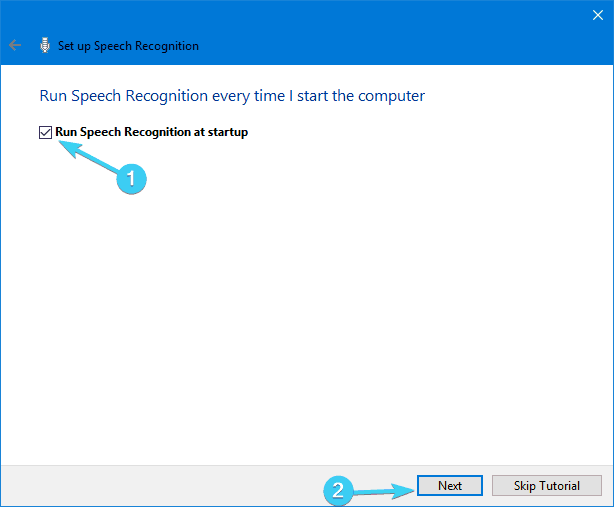
- Sekarang mulai tutorial dan itu harus dilakukan. Setelah itu, Anda seharusnya dapat menggunakan pengenalan suara tanpa masalah.
Sebagai catatan tambahan, karena interferensi antara Cortana dan Pengenalan ucapan, kami menyarankan Anda untuk menggunakan satu atau yang lain. Di bawah ini kami menjelaskan cara mengonfigurasi Cortana, sehingga Anda dapat mencoba keduanya dan memilih salah satu yang lebih cocok untuk Anda.
2. Asisten Microsoft alias Cortana
Untuk memenuhi harapan dan membuktikan dirinya kompetitif dengan orang-orang seperti Apple, Google, atau Amazon, Microsoft memperkenalkan asisten pintar aslinya, Cortana.
Jalankan Pemindaian Sistem untuk menemukan potensi kesalahan

Unduh Restoro
Alat Perbaikan PC

Klik Mulai Pindai untuk menemukan masalah Windows.

Klik Perbaiki Semua untuk memperbaiki masalah dengan Teknologi yang Dipatenkan.
Jalankan Pemindaian PC dengan Alat Perbaikan Restoro untuk menemukan kesalahan yang menyebabkan masalah keamanan dan perlambatan. Setelah pemindaian selesai, proses perbaikan akan mengganti file yang rusak dengan file dan komponen Windows yang baru.
Pada tahap awal, Cortana secara luas dianggap sebagai salah satu asisten buatan terbaik di luar sana, tetapi status itu turun setelah Microsoft Mobile kalah dalam pertempuran terakhir dengan Android dan iOS. Meskipun demikian, dengan Windows 10, dan kami mengacu pada versi PC di sini, Cortana menjadi lebih baik dan itu adalah pilihan yang layak saat ini.
Dengan Windows 10 sebagai layanan, kami dapat mengharapkan Cortana meningkat dari waktu ke waktu. Dan jika Anda ingin menjalankan PC Windows 10 Anda hanya dengan perintah suara, ini mungkin berguna.
- BACA JUGA: Cortana akan membiarkan Anda menginstal Windows 10 hanya menggunakan perintah suara
Berikut cara mengaktifkan dan mengonfigurasi Cortana untuk penggunaan di masa mendatang di Windows 10:
- Klik pada Mulai Menu dan buka Semua aplikasi.
- Mencari Cortana dan membukanya.
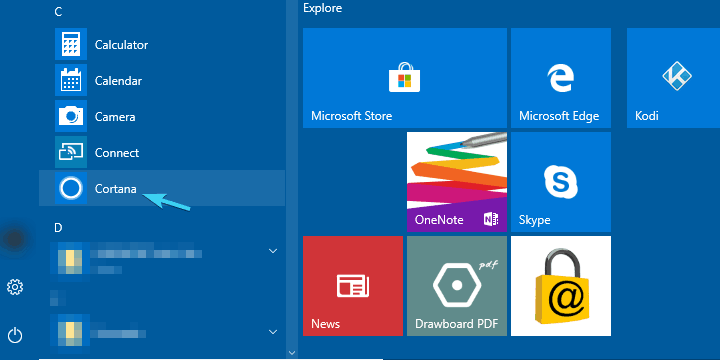
- Alihkan "Gunakan Cortana" pilihan.
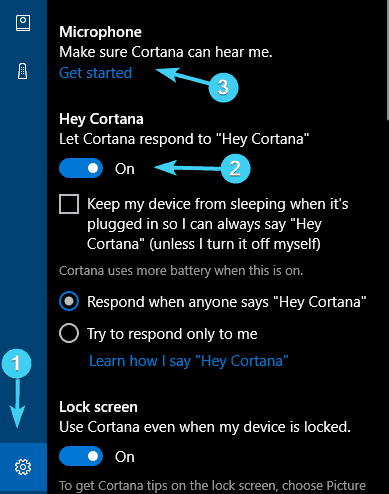
- Klik ”Iya" atau "Tidak, terima kasih” tergantung apakah Anda ingin membiarkan Cortana melacak data Anda untuk meningkatkan (mengenal Anda lebih baik) atau tidak. Itu pilihanmu.
- Sekarang setelah kami mengaktifkan Cortana, tekan Windows + S dan klik pada tombol pengaturan seperti roda gigi diposisikan di sisi kiri.
- Aktifkan ”Hai Cortana” dan konfigurasikan mikrofon Anda. Anda dapat membiarkan Cortana bereaksi ketika ada yang mengatakan "Hei, Cortana" atau Anda memaksanya untuk bereaksi hanya pada suara Anda.
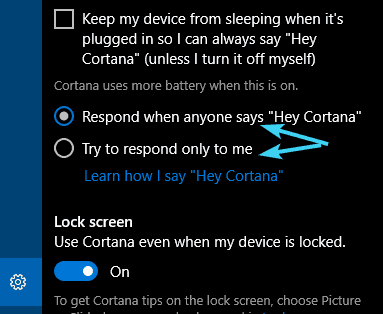
- Keluar dari pengaturan dan perintahkan sesuatu ke asisten digital Anda yang baru dikonfigurasi.
Anda dapat menemukan daftar perintah dan tugas yang tersedia yang dapat dilakukan Cortana di artikel ini.
3. Kumpulan program pihak ketiga
Selain pengenalan Bicara bawaan dan Cortana, beberapa pengguna mungkin beralih ke alternatif pihak ketiga. Karena ini adalah kategori perangkat lunak dalam keadaan pertumbuhan konstan, ada berbagai solusi pengenalan suara di pasar yang kompatibel dengan Windows 10. Satu-satunya pertanyaan adalah apa kebutuhan dan keinginan Anda.
Beberapa di antaranya, seperti Naga Secara Alami Berbicara, mengkhususkan diri dalam dikte cepat dan suara-ke-teks secara umum. Lainnya, seperti Voice Attack, ada untuk multitasking yang dikontrol suara dan kontrol dalam game (ya, Anda dapat memuat ulang senjata Anda di CoD dengan perintah suara). Dan kemudian ada VoxCommando yang sebagian besar digunakan dalam program multimedia seperti Kodi atau iTunes, tetapi juga dapat digunakan untuk perangkat rumah otomatis.
Jadi, jika Speech recognition atau Cortana belum memenuhi preferensi Anda, Anda dapat mencobanya. Ini satu artikel bagus tentang 5 program pihak ketiga pengenalan suara teratas, jadi pastikan untuk memeriksanya.
Dengan ini, kita bisa membungkusnya. Jangan lupa untuk membagikan pengalaman Anda dengan pengenalan suara secara umum, atau berbicara tentang program individual yang telah Anda coba, baik yang ada di dalamnya maupun pihak ketiga. Anda dapat melakukannya di bagian komentar di bawah.
CERITA TERKAIT YANG HARUS ANDA LIHAT:
- Alat pengenalan suara Microsoft sempurna di acara Windows 10
- Microsoft mengharapkan pembicara Invoke untuk meningkatkan popularitas Cortana
- 5 alternatif perangkat lunak asisten virtual untuk Windows 10 Cortana
 Masih mengalami masalah?Perbaiki dengan alat ini:
Masih mengalami masalah?Perbaiki dengan alat ini:
- Unduh Alat Perbaikan PC ini dinilai Hebat di TrustPilot.com (unduh dimulai di halaman ini).
- Klik Mulai Pindai untuk menemukan masalah Windows yang dapat menyebabkan masalah PC.
- Klik Perbaiki Semua untuk memperbaiki masalah dengan Teknologi yang Dipatenkan (Diskon Eksklusif untuk pembaca kami).
Restoro telah diunduh oleh 0 pembaca bulan ini.


